Thème de carte personnalisé
L'application de votre propre thème de carte personnalisé peut se faire sur la page des Territoires dans la Boîte de dialogue Paramètres de territoire. Pour voir comment modifier les paramètres des territoires et accéder à la boîte de dialogue, reportez-vous au guide Paramètres d'affichage du territoire guide.
La création de votre propre thème de carte vous donne un contrôle total et complet sur l'apparence de vos cartes. D'après la couleur des carreaux, ce qui est indiqué sur vos cartes, l'apparence et la taille des noms de rues, et bien plus encore.
Territory Helper prend en charge les thèmes de carte personnalisés de deux fournisseurs différents, MapTiler ou Mapbox. Reportez-vous à la section associée au fournisseur que vous choisissez.
Une fois terminé, le thème sera accessible sous la liste des thèmes de la carte intitulée Personnalisé et prêt à l'emploi.
MapTiler
Pour commencer à créer votre propre thème de carte MapTiler, commencez par visiter MapTiler.com et créez un compte.
Une fois votre compte créé, vous pouvez commencer par créer votre propre style de carte. Cela peut être fait en cliquant sur le nouveau bouton de carte comme indiqué dans l'image ci-dessous.
À ce stade, vous pouvez maintenant choisir la façon dont vous souhaitez créer votre propre style, comme indiqué dans l'image ci-dessous.
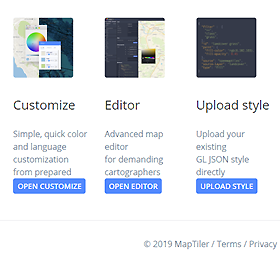
Personnaliser est un éditeur simple pour ajuster rapidement les couleurs de votre carte et des paramètres simples.
L'éditeur est un éditeur avancé qui permet de modifier tous les détails de la carte avec la possibilité supplémentaire d'implémenter des fonctionnalités qui peuvent être absentes.
Télécharger le style vous permet de télécharger votre propre style. Nous vous proposons tous nos styles pour vous développer. Tous les styles de carte que nous avons créés et utilisés se trouvent au bas de la page et peuvent être téléchargés.
Pour plus d'informations sur la façon de travailler avec l'outil de personnalisation MapTiler, vous pouvez suivre leur guide étape par étape.
Une fois votre style créé et publié, vous êtes prêt à le déployer et à l'utiliser dans Territory Helper. Faites simplement défiler la page jusqu'à la section Mosaïque raster et copiez le chemin de la tuile raster 512x512 comme indiqué dans l'image ci-dessous.
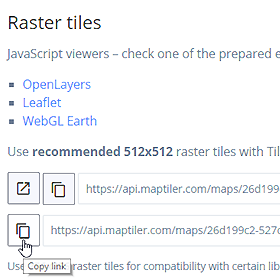
Enfin, collez l'URL copiée dans le champ de thème de carte personnalisé de Territory Helper et appuyez sur Enregistrer comme illustré dans l'image ci-dessous.
Mapbox
Pour commencer à créer votre propre thème de carte Mapbox, commencez par visiter Mapbox.com et créez un compte.
Une fois votre compte créé, votre style de carte est créé et géré dans Mapbox Studio. Pour savoir comment créer votre propre style dans Mapbox Studio, suivez leur guide étape par étape.
Une fois votre thème de carte créé, vous pouvez commencer à l'utiliser en cliquant sur le bouton Partager et utiliser à côté du nom de votre thème de carte, comme illustré dans l'image ci-dessous.
Copiez l'URL de partage et assurez-vous que le thème de la carte est défini sur public, comme indiqué dans l'image ci-dessous.
Enfin, collez l'URL de partage dans le champ de thème de carte personnalisé de Territory Helper et appuyez sur Enregistrer comme illustré dans l'image ci-dessous.
Thèmes de la carte
Télécharge et utilise nos thèmes MapTiler comme point de départ pour créer tes propres thèmes personnalisés.